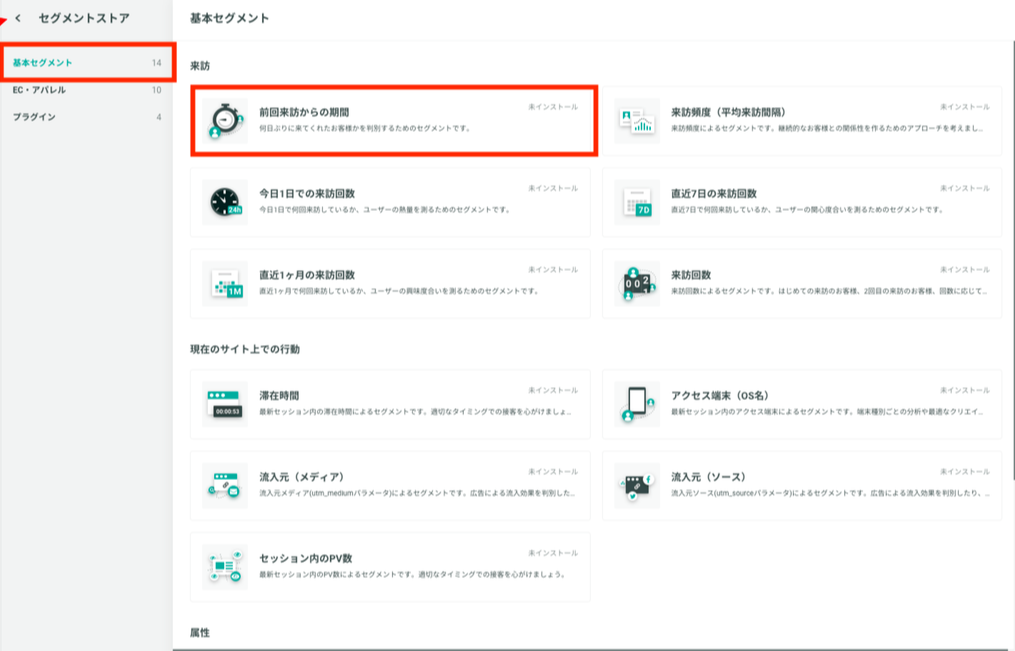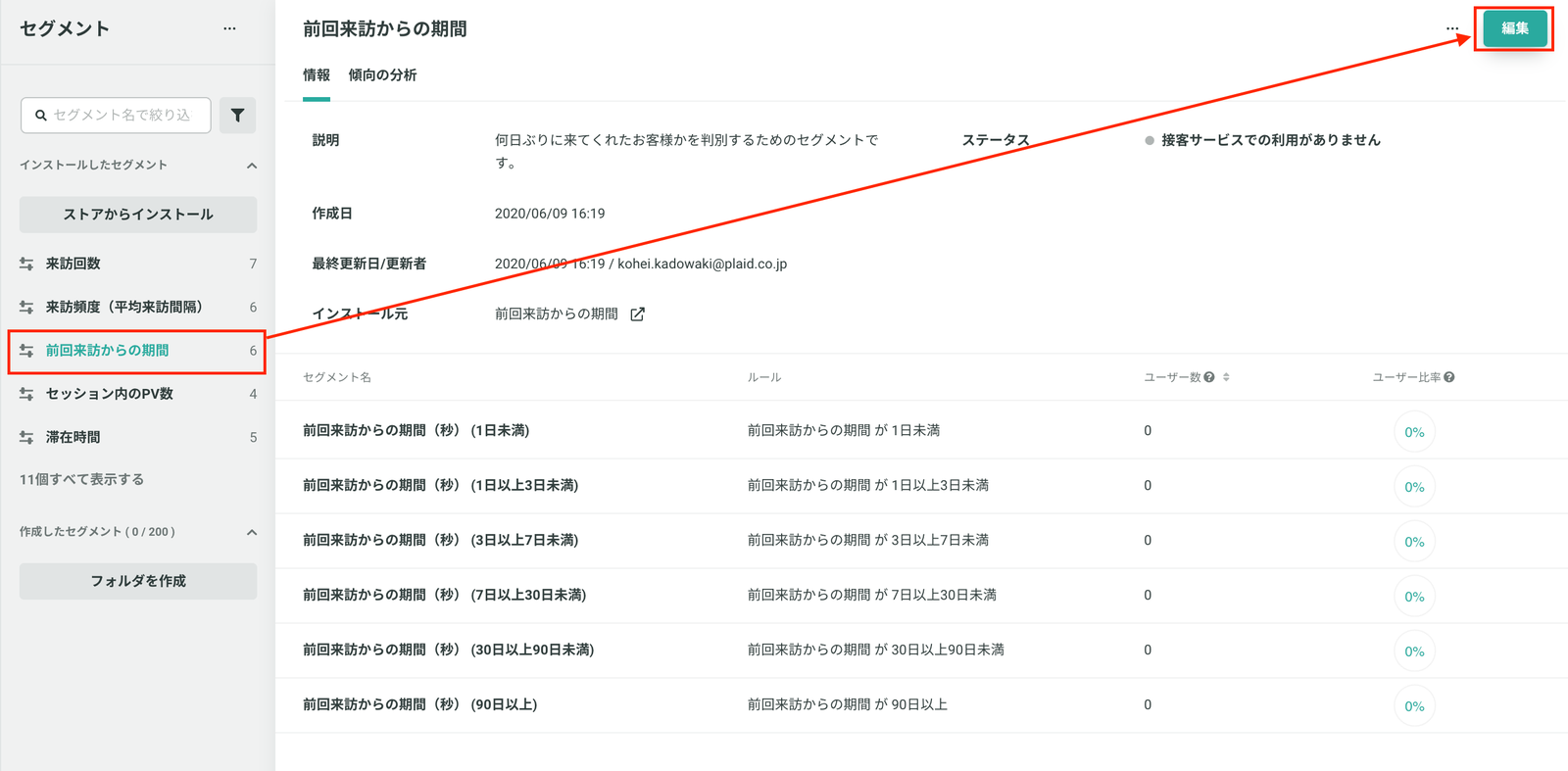セグメントストアは、業界別などよく利用するセグメントを手軽に設定できるよう、予め用意してお店のように提供しています。必要なセグメントをインストールするだけですぐに使い始めることができ、サイトに合わせて値を変更することもできます。
セグメントストアで提供している業界やセグメントは下記のようになっています。
業界別セグメントは、業界別 イベントストア で定義されたイベントをもとに構成されていて、カスタムイベントタグを設置しイベントを計測した上で、利用できるようになります。
- 基本セグメント
- 来訪、行動履歴、ユーザー情報を使った属性、テスト用セグメントなど
- 業界別セグメント
- eコマース: カート金額、購入頻度、お気に入り回数など
- 人材・求人・転職: 応募した企業種類、 現在の職種、希望内容など
- 不動産・建設・建築: 資料請求、 物件詳細ページ閲覧など
- 金融・保険・決済: 申込金額、 相談予約回数、 職業など
基本セグメントをインストールしてみよう
まずは基本セグメントをインストールして、サイトに合わせて値を編集してみましょう。
- グローバルメニュー > すべてのプロダクト > Insight > セグメントをクリックします
- 「ストアからインストール」をクリック
- 「基本セグメント」を選択し、「前回来訪からの期間」をクリック
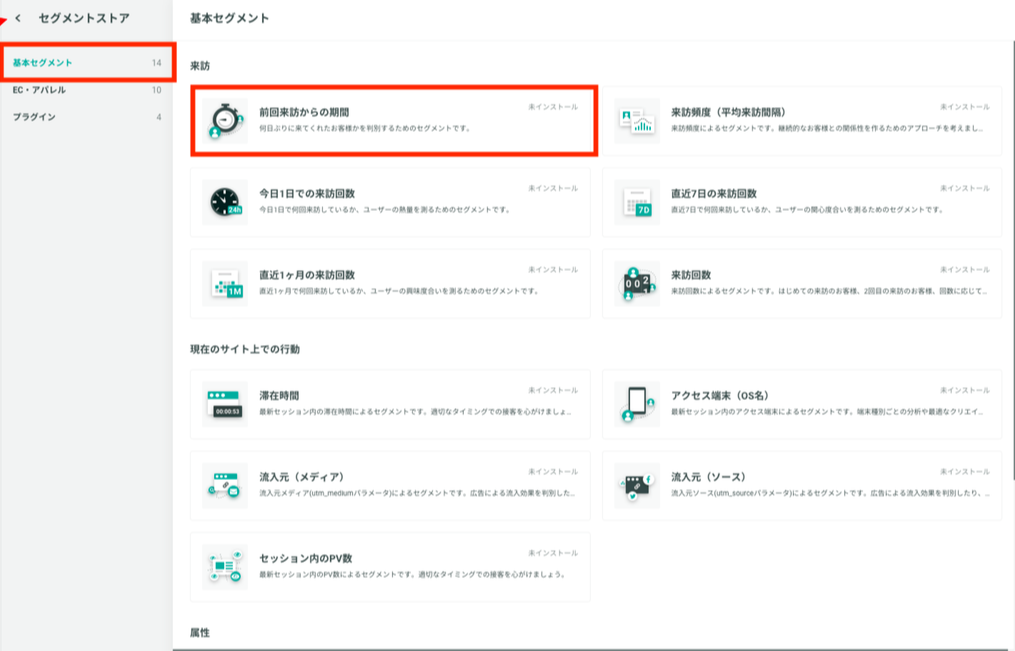
- 「基本セグメント」を選択し、「前回来訪からの期間」をクリック
- 画面右上「インストール」をクリック。これでセグメントのインストールが完了します。
- 画面左上「セグメントストア」の左にある「<」からセグメントページへ戻る
- 「前回からの来訪期間」を選択肢、右上「編集」をクリック
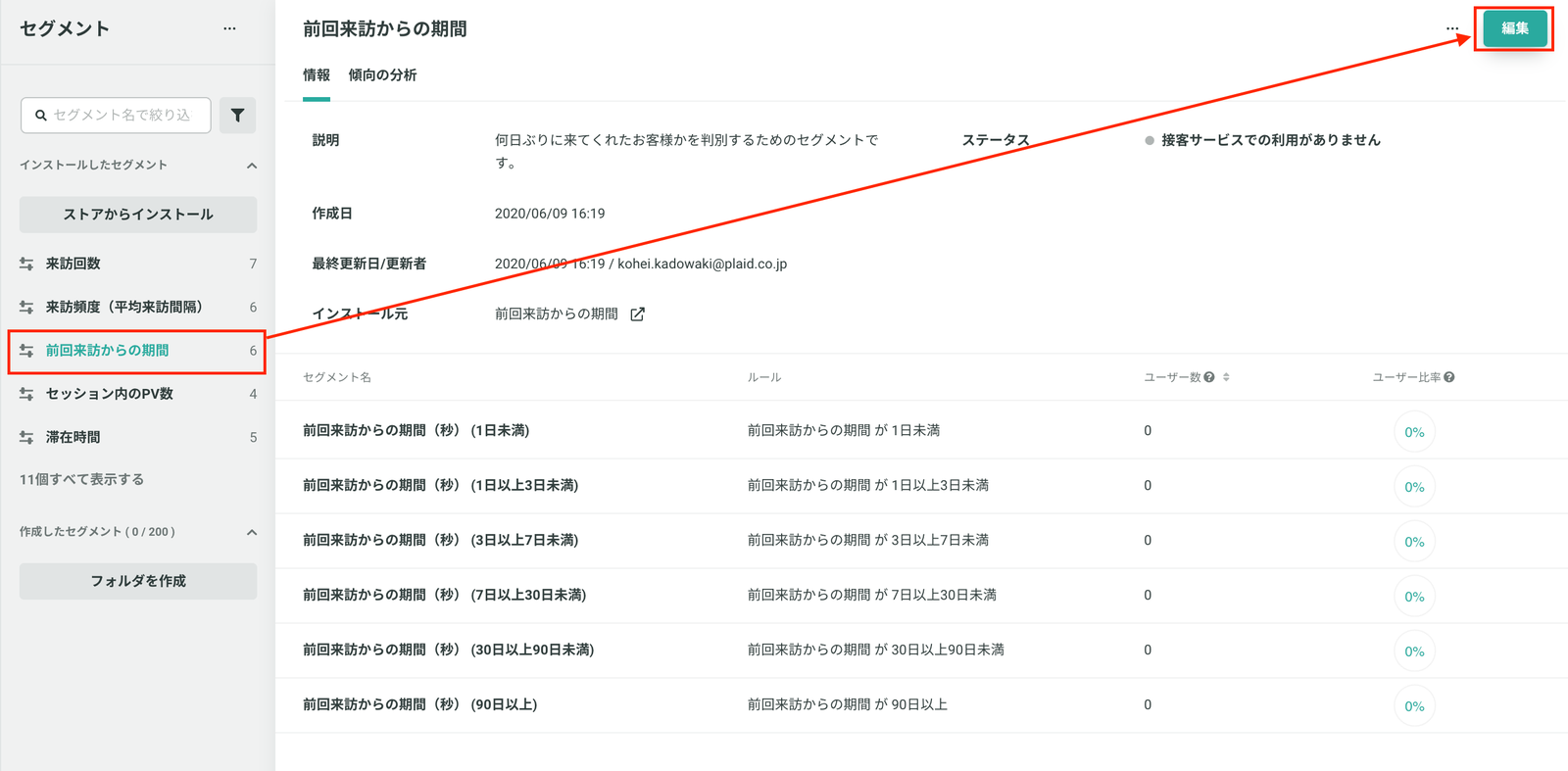
- 「前回からの来訪期間」を選択肢、右上「編集」をクリック
- 条件設定のバーを左右に動かし、サイトにあった数値に変更してみましょう
- 下記画像ではセグメント2~6の数字を変更して、30日以内のアクセスを細かく区別できるように編集してみています

- 下記画像ではセグメント2~6の数字を変更して、30日以内のアクセスを細かく区別できるように編集してみています
- 条件設定のバーを左右に動かし、サイトにあった数値に変更してみましょう
- すべての数値の変更が完了したら、画面右上「保存」を押して完了です
インストールしたセグメントは、閾値以外にもセグメント名なども変更できます。詳しくはこちら をご確認ください。
作成したセグメントからユーザーを知る
作成したセグメントは接客サービスに活用するのはもちろん、サイト全体でどういう属性のユーザーがいるのかを俯瞰的にみることにも使えます。
こちらを参考に、作成したセグメントを使ってユーザー全体の分布や、複数のセグメント条件に合致するユーザーはどれくらいいるのかなど、いろいろと観察をしてみてください。